如何修复Script脚本错误
脚本错误可能很难确定,因为这些错误不是描述性的。 出于安全原因,故意以这种方式设计脚本错误,但您不需要知道为什么会发生脚本错误来解决问题。
推荐:如何解决Windows更新错误
脚本错误消息如何出现
当脚本发生错误时,您通常会看到如下消息:
- 此页上的脚本发生错误。
- 警告:脚本无响应。 此页面上的脚本可能正忙或可能已停止响应。
- 此页面上的脚本可能正忙,或者可能已停止响应。 您可以立即停止脚本、在调试器中打开脚本或让脚本继续运行。
脚本错误消息的原因
脚本错误消息很模糊,许多因素都可能导致这些错误。 脚本错误表明您正在访问的网站上的脚本在某些方面出现故障。 它可能无法运行、运行时失败、冻结或发生其他情况。
在大多数情况下,您不需要知道脚本错误发生的原因即可修复它。 您要么是网络浏览器有问题(您可以修复该问题),要么脚本已损坏(您无法修复该问题)。
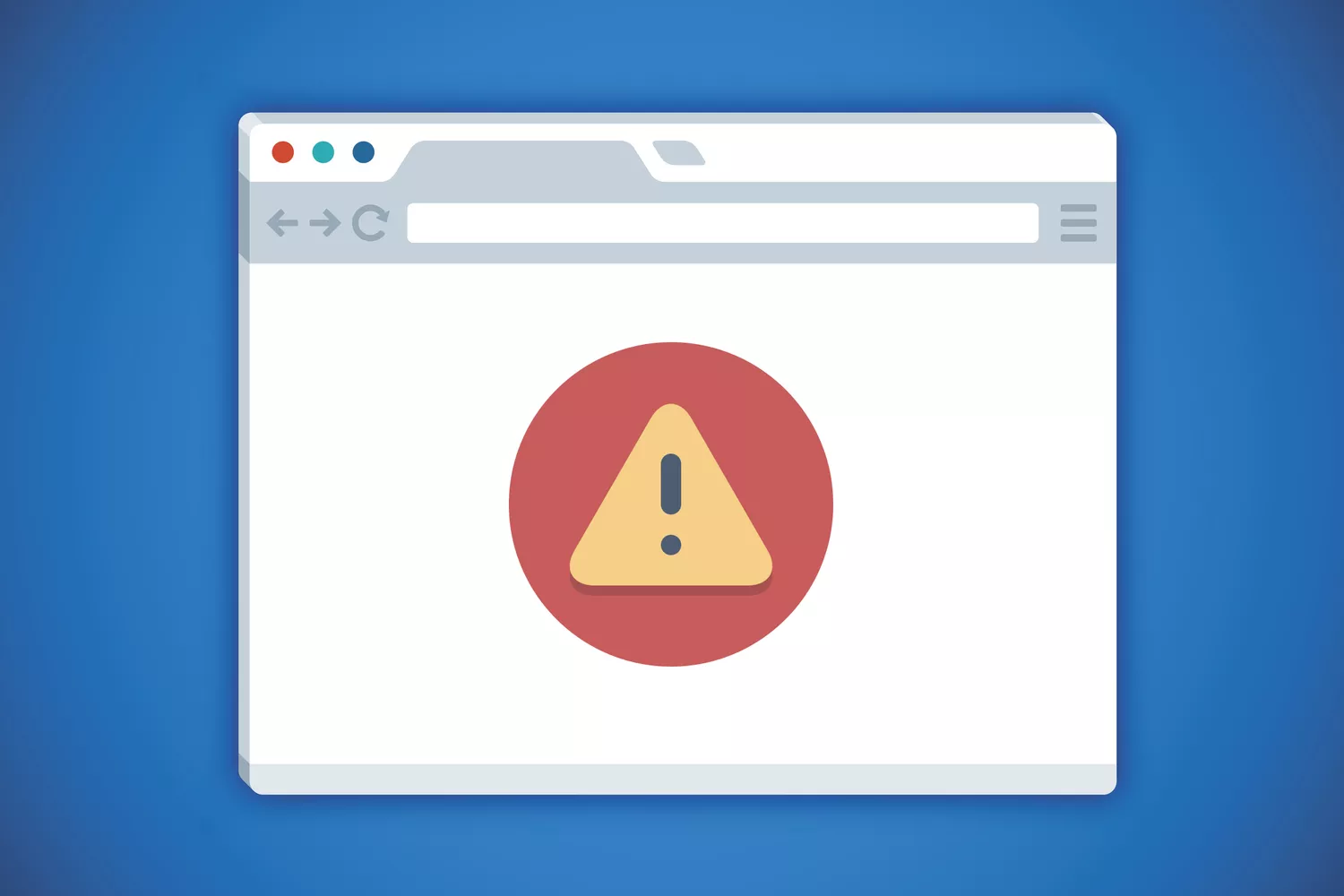
如何修复脚本错误
在某些情况下,对脚本错误的最佳响应是忽略它。 如果您选择 好的 或者 取消 在错误消息中,并且网站继续加载而没有任何可检测到的问题,那么脚本错误更像是一个小麻烦,而不是您需要担心的事情。
当脚本错误干扰网站的功能,或者这些错误变得太麻烦时,您可以采取几个步骤来解决问题。
再次加载网页。 脚本错误,尤其是指示脚本运行时间过长的错误,可以通过重新加载网页来修复。 如果错误不再出现,则您不必担心。 如果继续出现,则网络浏览器可能有问题。
- 要在 Windows 中强制重新加载网页,请按 Ctrl+F5。
- 要在 macOS 中强制重新加载网页,请按 Command+Shift+R。
更新网络浏览器。 过时的 Web 浏览器有时会以意想不到的方式与脚本交互,最终导致错误。 更新 Google Chrome 或 Firefox 非常简单。
Microsoft Edge 会与 Windows 一起自动更新。 如果您在使用 Windows 更新时遇到问题,还有其他方法可以更新 Windows。
加载其他网页。 如果您在某个网站上看到脚本错误,则该网站上的脚本可能存在问题,而您对此无能为力。 如果您在多个网站上看到脚本错误,则网络浏览器可能存在问题。
切换到不同的网络浏览器。 这是一个简单而重要的步骤,可以帮助缩小问题的根源。 如果网页在不同的浏览器中加载正常,则第一个浏览器有问题。
在某些情况下,使用不会产生脚本错误的其他浏览器是最好也是最简单的选择。
使用不同的设备加载网页。 如果您在计算机上访问网页时看到脚本错误,但在使用手机、朋友的计算机或其他设备访问该页面时却没有看到该错误,则问题出在您这边。
如果您在多个设备上看到相同的错误,则该网站可能存在问题。 在这种情况下,你所能做的就是等待网页设计师解决问题。
删除临时 Internet 文件。 如果计算机上存在损坏的互联网缓存文件,您可能会看到脚本错误。 在大多数情况下,清除网络浏览器缓存可以解决此问题。
禁用插件。 当出现问题时,插件和网站之间不可预见的交互可能会阻止脚本正常运行。
如果禁用插件后脚本错误消失,请一次重新启用这些插件以确定是哪个插件导致了问题。 要么继续使用该插件并接受脚本错误,要么停止使用该插件,直到开发人员修复问题。
禁用硬件加速。 硬件加速允许网络浏览器利用视频卡的功能。 在某些情况下,此功能会破坏某些脚本。 关闭它可以让这些脚本正常运行。 您可以在 Chrome 中关闭硬件加速,并在 Firefox 中禁用硬件加速。
重置浏览器安全设置,或重置浏览器。 在某些情况下,Web 浏览器中的高安全设置可能会干扰脚本。 如果您没有特定原因将安全设置设置得如此之高,请重置安全级别。
如果这不起作用,请立即重置所有浏览器设置。 您可以快速将 Chrome 重置为默认状态、刷新 Firefox、重置 Microsoft Edge 和重置 Safari。
等待网页设计师。 如果尝试这些修复后仍然遇到脚本错误,则网站上的脚本可能存在问题。
